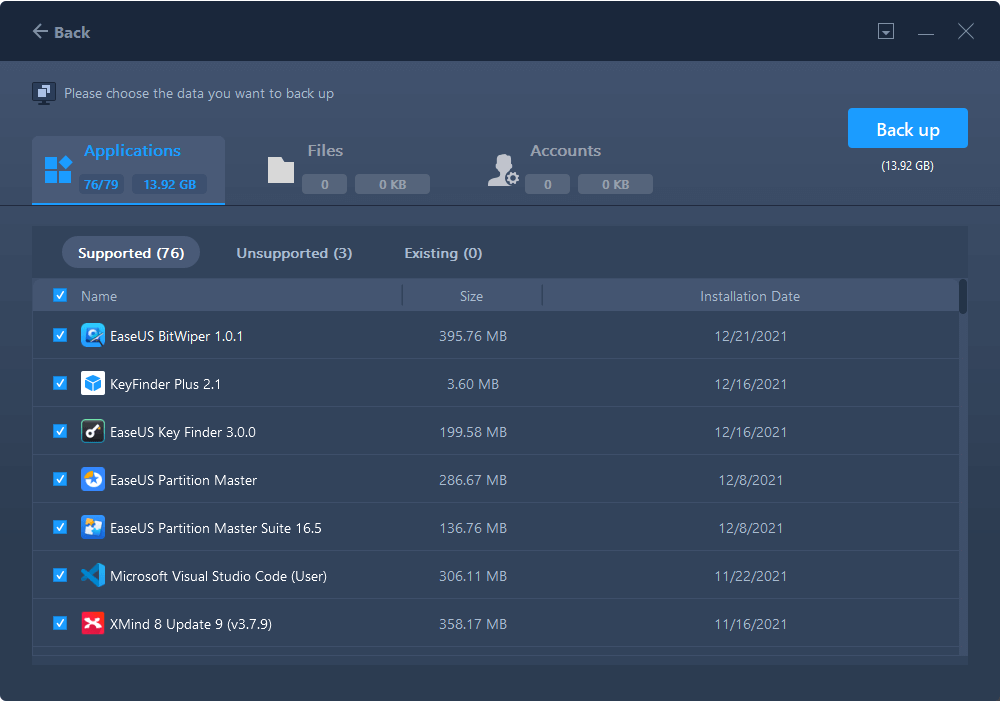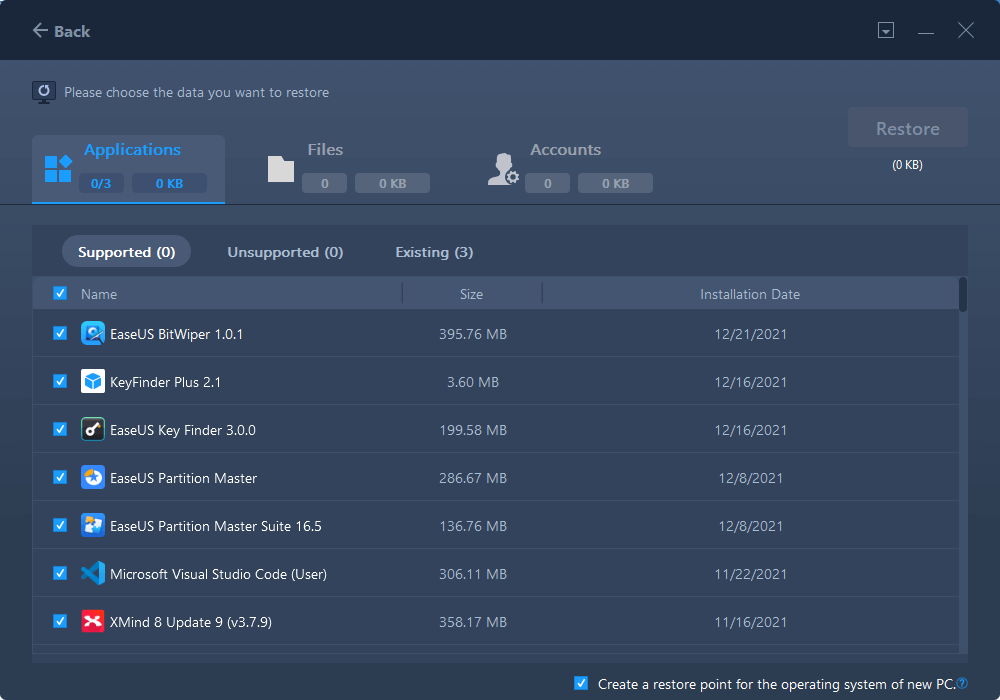هل يمكنني الاحتفاظ بحزمة برامج مايكروسوفت أوفيس عند إجراء عملية استعادة النظام على جهاز الكمبيوتر المكتبي أو الكمبيوتر المحمول؟
"لدي مشكلة على جهاز الكمبيوتر الخاص بي ، وأريد استعادة النظام على جهاز الكمبيوتر إلى إعدادات ضبط المصنع لإصلاح الخطأ ، ولكني أشعر بالقلق من فقدان جميع البرامج المثبتة ، لا بأس في فقدان بعض البرامج إلا مجموعة برامج مايكروسوفت أوفيس ، فهي حزمة البرامج الوحيدة التي اضطررت إلى دفع ثمنها ، والان أريد أنا أستعد النظام على جهاز الكمبيوتر المحمول الخاص بي مع الاحتفاظ بحزمة البرامج مايكروسوفت أوفيس ، أنا متأكد تمامًا من أن مفتاح المنتج يعمل على جهاز كمبيوتر واحد فقط ، ولكن لدي ليس لدي فكرة أنه في حالة إجراء استعادة للنظام عمل مرة أخرى ؟ لذلك أتساءل هل هناك طريقة للاحتفاظ بـحزمة برامج مايكروسوفت أوفيس بعد استعادة النظام؟ "
عند مواجهة حالات مماثلة ، فإن أفضل طريقة لحل المشكلة هي إنشاء نسخة احتياطية لمجموعة برامج مايكروسوفت أوفيس باستخدام برنامج نقل البيانات بين أجهزة الكمبيوتر تابع لجهة خارجية بشكل مسبق ، وذلك قبل عملية استعادة النظام ، من أجل استعادتها بعد عملية استعادة ضبط المصنع ، ويعتبر هذا هو الحل الأكثر أمانا وفعالية للحفاظ على حزمة مايكروسوفت أوفيس ، بخلاف ذلك ، ستحتاج إلى إعادة تثبيت لحزمة برنامج مايكروسوفت أوفيس - Microsoft Office والدفع مقابل ترخيص جديد لتنشيط البرنامج ، وهذا أعتقد أنه آخر شيء تريد القيام به في هذا العالم.
النسخ الاحتياطي لحزمة برامج مايكروسوفت أوفيس بعد استعادة النظام.
في هذه الحالة ، نقترح عليك برنامج EaseUS PC Transfer ، وهو عبارة أداة يمكنك استخدامها لإنشاء النسخة الاحتياطية لحزمة برامج مايكروسوفت أوفيس - Microsoft Office وغيرها من البرامج بكل سهولة ، واسترجاعها عند الحاجة إلى ذلك ، بهذه الطريقة يمكنك الاحتفاظ بحزمة برامج مايكروسوفت أوفيس حتى بعد استعادة النظام ، الآن دعنا نتبع الخطوات.
قم بتنزيل برنامج EaseUS PC Transfer وقم بتثبيته على جهاز الكمبيوتر الخاص بك واتبع الخطوات والنصائح التالية لعمل نسخة احتياطية لحزمة برامج مايكروسوفت أوفيس - Microsoft Office لاستعادة الحزمة بعد استعادة النظام.
الخطوة 1. قم بإنشاء ملف النسخة الاحتياطية لحزمة برامج مايكروسوفت أوفيس والاحتفاظ به على مفتاح تخزين خارجي.
1. قم بتنزيل وتثبيت برنامج EaseUS Todo PCTrans على كلا الجهازين ، وقم بتوصيل مفتاح التخزين USB بجهاز الكمبيوتر المصدر ، ثم قم بتشغيل برنامج EaseUS Todo PCTrans على الكمبيوتر المصدر وانتقل إلى ميزة "النسخ الاحتياطي والاستعادة - Backup & Restore" ثم "ابدأ - Start".
2. قم بالمرور فوق "نسخ احتياطي للبيانات - Data Backup" واختر "التالي - Next".
3. قم بتعيين اسم ملف النسخة الاحتياطية وفقًا لتفضيلاتك وأنقر فوق "تأكيد - Confirm" لحفظ ملف النسخة الاحتياطية على مفتاح التخزين USB ، ثم مرر مؤشر الفأرة فوق "التطبيقات - Applications" واختر "تحرير - Edit" ، بعد ذلك ، سترى قائمة التطبيقات الموجودة على جهاز الكمبيوتر الخاص بك ، اختر منها حزمة برامج مايكروسوفت أوفيس - Microsoft Office وأنقر على "إنهاء - Finish".
الخطوة 2. استعادة ملف النسخة الاحتياطية على جهاز الكمبيوتر الجديد.
1. قم بتوصيل مفتاح التخزين USB المحمول الذي قمت بحفظ ملف النسخة الاحتياطية به بجهاز الكمبيوتر الجديد ، ثم قم بتشغيل برنامج EaseUS Todo PCTrans وانتقل إلى "النسخ الاحتياطي والاستعادة - Backup & Restore" ثم أنقر "ابدأ - Start".
2. حرك مؤشر الفأرة فوق "استعادة البيانات - Data Restore" وانتقل إلى الخطوة التالية.
3. قم بتمرير فوق ملف النسخة الاحتياطية الذي قمت بإنشائه ، ثم أنقر فوق "استعادة - Restore"، إذا لم يظهر ملف النسخة الاحتياطية على الشاشة ، فأنقر فوق "استعراض - Browse" لتحديد ملف النسخة الاحتياطية.
4. انتقل إلى "التطبيقات - Applications" ثم "تحرير - Edit" ، وحدد حزمة برامج مايكروسوفت أوفيس - Microsoft Office ، ثم اختر "إنهاء - Finish". ثم انقر فوق "استعادة - Restore" على الشاشة لبدء عملية الاسترداد ، عندما يتم ذلك ، يمكنك الانتقال للتحقق من حزمة البرامج واستخدامها على جهاز الكمبيوتر الجديد.
الخطوة 3. استخرج مفتاح المنتج لتنشيط حزمة برامج مايكروسوفت أوفيس.
1. قم بالمرور إلى واجهة "مفتاح المنتج - Product Key" واختر "مسح ضوئي - Scan".
2. انتقل إلى سطر حزمة برامج مايكروسوفت أوفيس وأنقر على "نسخ - Copy".
- لاحظ :
- بعد استعادة حزمة برامج مايكروسوفت أوفيس على جهاز الكمبيوتر الخاص بك ، يمكنك تشغيلها مرة أخرى ومتابعة استخدامها كما كان على الكمبيوتر السابق.
- إذا كان البرنامج يتطلب إعادة التنشيط ، فيمكنك إعادة إدخال مفتاح التنشيط الخاص بك لتنشيط هذه الأداة.
- إذا لم تتمكن من تنشيطه ، فحاول الاتصال بفريق دعم شركة مايكروسوفت للحصول على المساعدة.
![]()
![]()
![]()
![]()
![]()
![]()